Utilisez le panneau Rechercher pour rechercher du texte dans toutes les ressources chargées.
Vous pouvez également utiliser les barres de recherche intégrées pour rechercher du texte dans une ressource ouverte dans un outil spécifique.
Présentation
Le panneau Rechercher vous permet de rechercher du texte dans toutes les ressources chargées, avec la possibilité d'utiliser des expressions régulières ou de rendre la recherche sensible à la casse. Une fois que vous avez trouvé le texte, vous pouvez afficher sa source dans le panneau Sources.
Ouvrir le panneau de recherche
Vous pouvez ouvrir le panneau Recherche de plusieurs manières. Commencez par ouvrir les outils pour les développeurs, puis effectuez l'une des opérations suivantes:
- En haut à droite des outils de développement, sélectionnez
Personnaliser et contrôler les outils de développement > Plus d'outils > Rechercher.
- Appuyez sur Esc pour ouvrir le volet, puis en haut à gauche, sélectionnez
Plus d'outils > Rechercher.
- Appuyez sur Commande+Option+F (Mac) ou Ctrl+Maj+F (Windows/Linux).
Rechercher du texte dans toutes les ressources chargées
Pour rechercher du texte dans toutes les ressources chargées, saisissez votre requête dans la barre de recherche du panneau Recherche, puis appuyez sur Entrée.
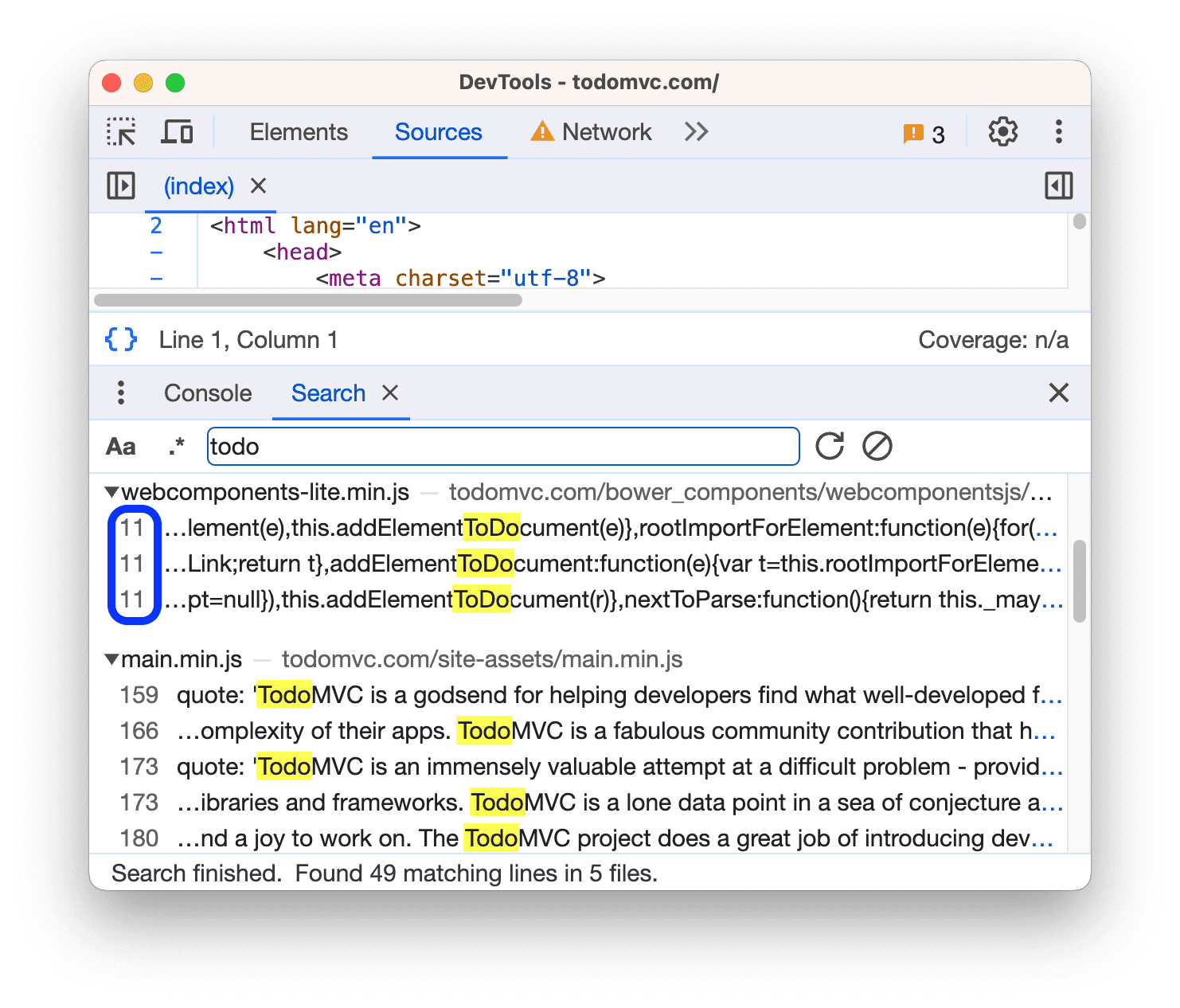
Lorsque DevTools trouve plusieurs correspondances sur une même ligne, les résultats de recherche les répertorient toutes avec le même numéro de ligne. Cliquez sur un résultat de recherche. Les outils de développement ouvrent la ligne dans Sources et font défiler la correspondance pour l'afficher.
Pour rendre votre requête sensible à la casse, activez le bouton Respecter la casse .
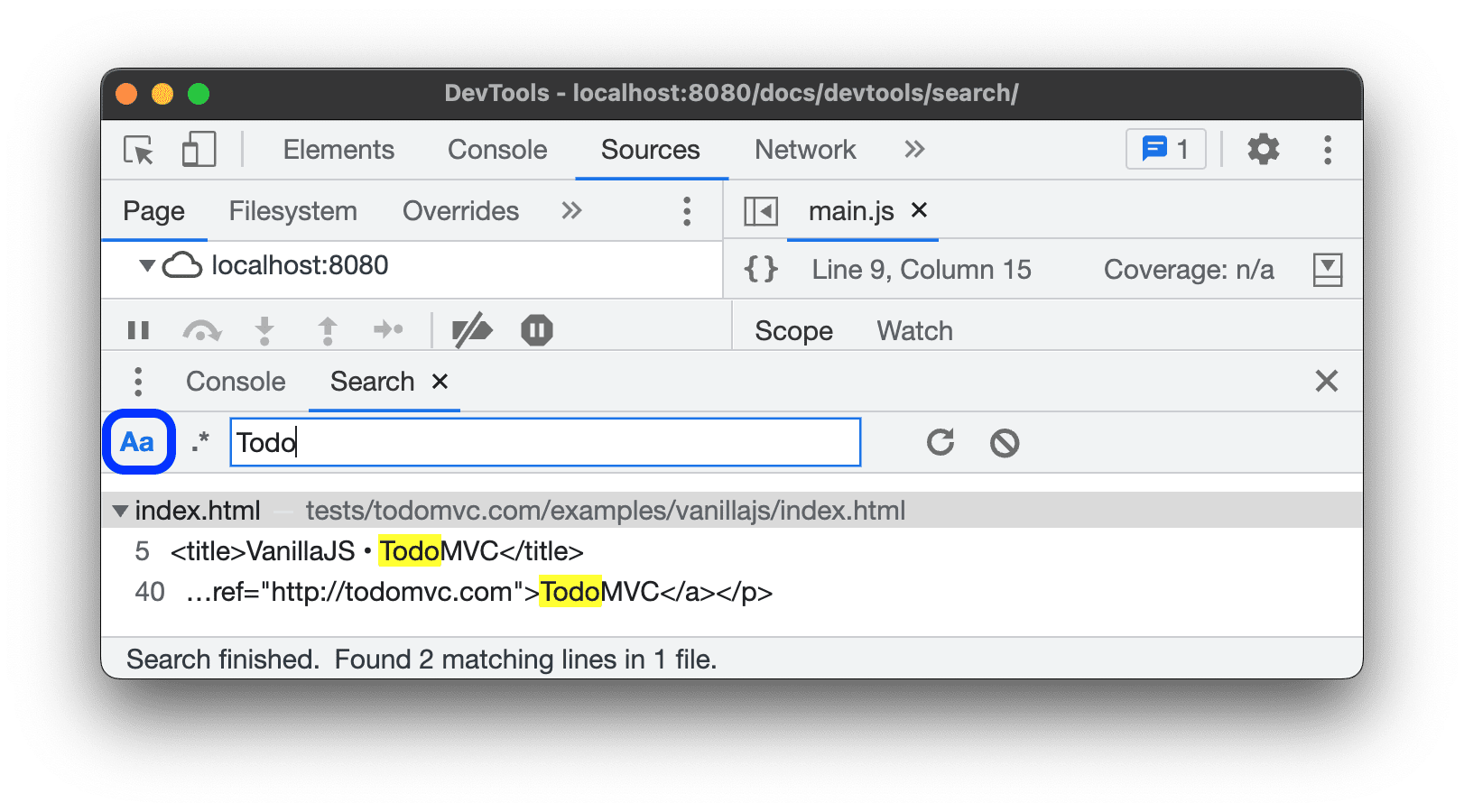
Pour rechercher du texte qui correspond à une expression régulière, activez le bouton Expression régulière .
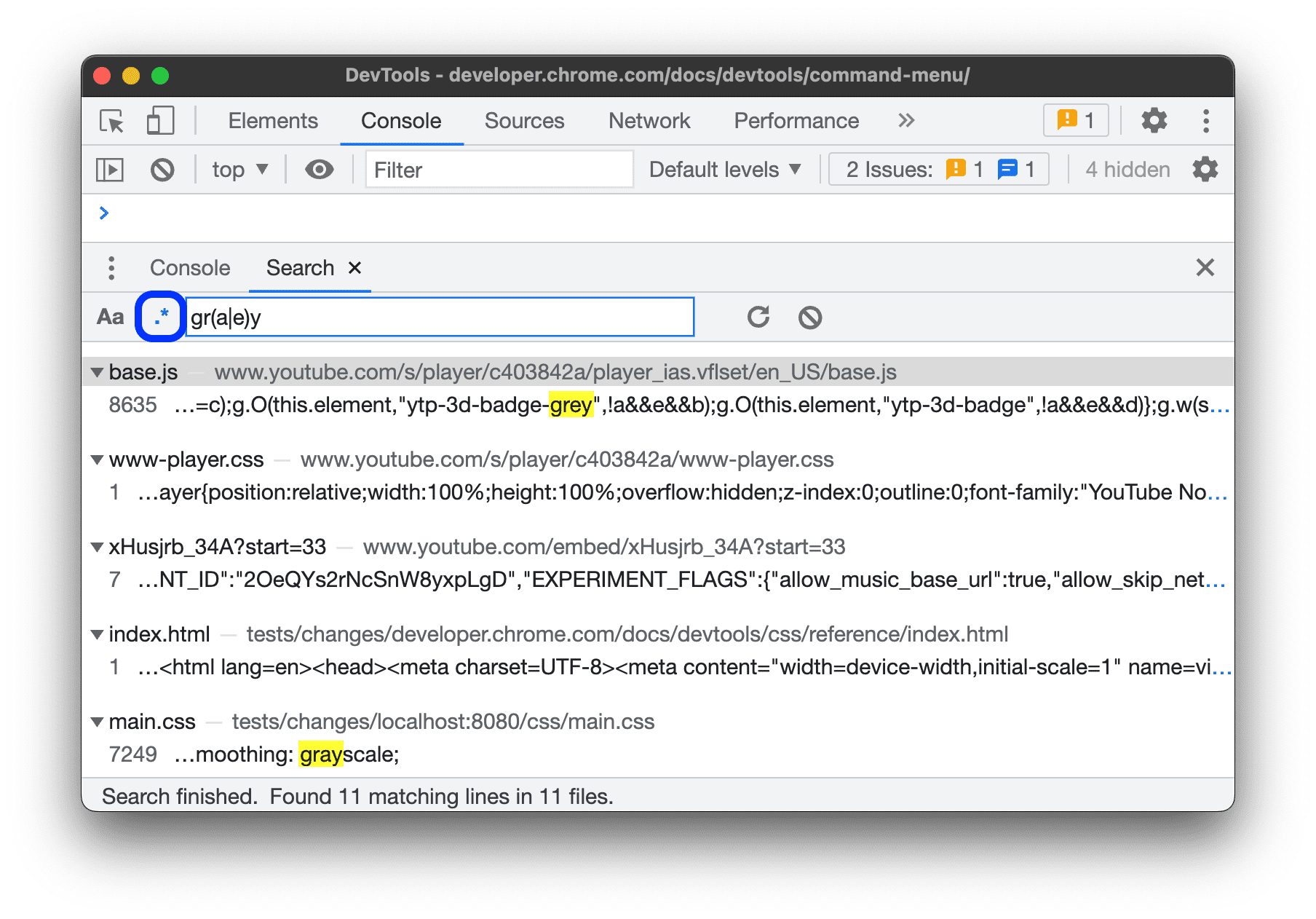
Réexécuter une requête, développer et effacer les résultats
Pour exécuter à nouveau votre requête de recherche, cliquez sur Actualiser.
Pour développer tous les résultats de recherche:
- Sous Windows / Linux, appuyez sur Ctrl+Maj+{ ou }.
- Sous macOS, appuyez sur Command+Option+{ ou }.
Pour effacer les résultats de recherche, cliquez sur Effacer.
Rechercher du texte dans un outil spécifique
Pour affiner la portée de votre recherche à une ressource ouverte dans un outil spécifique, vous pouvez utiliser une barre de recherche intégrée si l'outil le permet.
Les barres de recherche comportent des boutons vers le haut et vers le bas pour accéder aux résultats de recherche précédents et suivants.
Pour ouvrir une barre de recherche intégrée dans un outil spécifique, appuyez sur Cmd+F (Mac) ou Ctrl+F (Windows/Linux).
Tous les panneaux et onglets DevTools ne disposent pas d'une barre de recherche intégrée, mais ceux qui en ont une proposent souvent des fonctionnalités spécifiques à l'outil. Vous trouverez ci-dessous une liste d'outils avec des barres de recherche et leurs fonctionnalités.
| Panneau ou onglet | Sensible à la casse | Expression régulière | Portée | Fonctionnalités spécifiques à l'outil |
|---|---|---|---|---|
| Éléments | arborescence DOM | Rechercher par sélecteur et XPath | ||
| Console | Messages de journal | |||
| Sources | Fichier source actuel | Remplacer | ||
| Réseau | En-têtes réseau, charges utiles et réponses | |||
| Performances | Activités dans le canal Principal et requêtes dans le canal Réseau | |||
| Mémoire | Profils | Rechercher des profils d'échantillonnage par coût, nom et fichier | ||
| Profileur JavaScript | Profils de processeur | Rechercher par coût, nom et fichier | ||
| Source rapide | Fichier source actuel | Remplacer |

